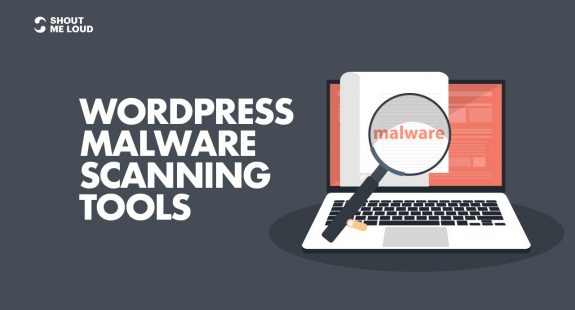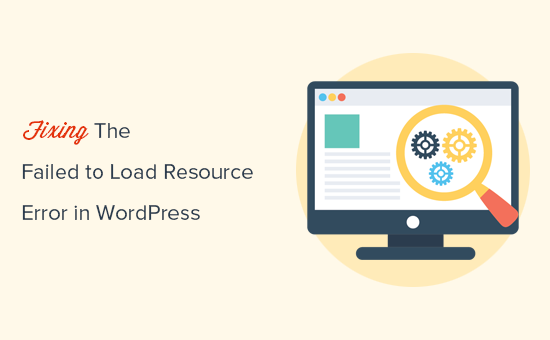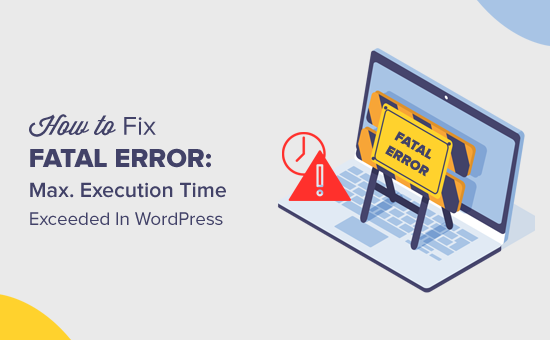كيفية ضبط WordPress على إنشاء مدونة خاصة تمامًا
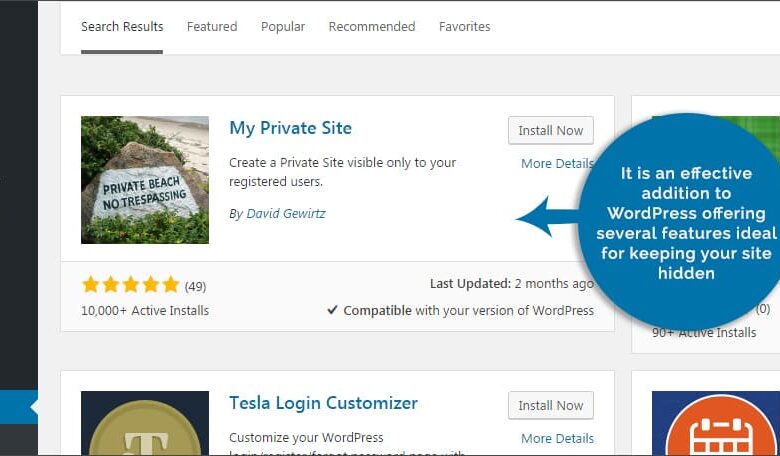
لا يلزم أن تكون جميع المدونات مفتوحة للجمهور. قد ترغب أحيانًا في إخفاء المعلومات عن الآخرين خارج مجموعة محددة. لحسن الحظ ، يوفر WordPress القدرة على إنشاء مدونة خاصة تمامًا. يمكن استخدام هذا بالإضافة إلى العديد من ميزات الأمان الأخرى التي ستحمي بياناتك.
في هذا البرنامج التعليمي ، سوف نوضح لك كيفية إنشاء هذا الإحساس بالأمان.
لماذا يجب تعيين مدونة لتكون خاصة؟
تمنحك المدونة الخاصة حرية مشاركة المعلومات التي يمكن لمجموعة محددة الوصول إليها من أي مكان في العالم. فيما يلي بعض الأمثلة على ما يمكنك فعله بهذه الخصوصية:
- إنشاء مدونة للعائلة فقط: رائع للبقاء على اتصال مع الأعضاء من جميع أنحاء العالم.
- إنشاء بيئة فريق مستدامة: مع تمكين الخصوصية ، يمكن لفريقك الوصول إلى المدونة والبقاء على اتصال أثناء المشروعات المختلفة.
- إنشاء لوحة مذكرة للشركة: ماذا لو كان لديك مدونة خاصة بالعمل؟ يمكن الوصول إلى المذكرات والتحديثات والمزيد لمن هم في مؤسستك.
- استضافة بيئة الفصل الدراسي: يمكن بسهولة مشاركة المعلومات مع الطلاب دون القلق من وصول شخص آخر إلى المحتوى.
- إنشاء موقع وصول خاص: ربما ترغب في منح العملاء والعملاء حق الوصول إلى مدونة امتياز خاصة للحصول على المعلومات والميزات الأخرى.
- الاحتفاظ بالمحتوى مخفيًا من الكشط: إن تعيين مدونة لتكون خاصة قد يؤدي إلى منع تجريف المحتوى ، وتصرف شخص ما للمحتوى الخاص بك واستخدامه كمحتوى خاص به.
إنشاء مدونة خاصة بالكامل
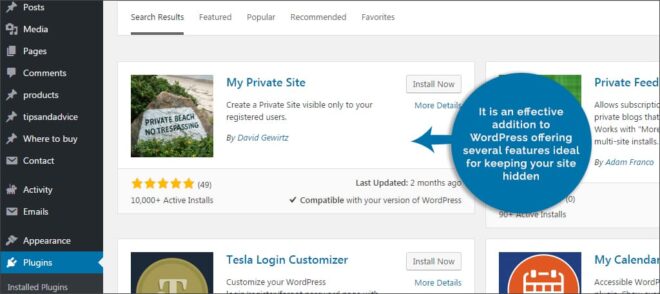
في هذا البرنامج التعليمي ، سنستخدم المكون الإضافي My Private Site . إنها إضافة فعالة إلى WordPress تقدم العديد من الميزات المثالية لإبقاء موقعك مخفيًا. للقيام بذلك ، انتقل إلى قسم “الإضافات” في لوحة معلومات WordPress الخاصة بك. انقر فوق الزر “إضافة جديد” ، وابحث عن “My Private Site” ، وقم بتثبيت البرنامج المساعد وتنشيطه.
سيؤدي هذا إلى إضافة وظيفة جديدة ضمن منطقة “الإعدادات” في تثبيت WordPress الخاص بك. هذه الميزة الجديدة تسمى “الموقع الخاص”. انقر فوق هذا الارتباط لبدء إعداد خصوصية مدونتك.
إعداد موقع الويب الخاص بي
سيخفي موقعي الخاص مدونتك من محركات البحث والزوار على حدٍ سواء. يمكنك أيضًا تغيير كيفية وصول الأشخاص إلى المدونة بما في ذلك الزيارات غير المصرح بها. فيما يلي الإعدادات التي ستحتاج إلى تعديلها.
اجعل الموقع خاصًا
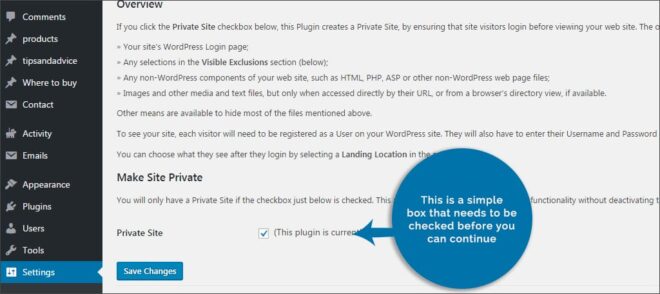
في قسم “الموقع الخاص” في إعدادات WordPress الخاصة بك ، فإن الخيار الأول الذي ستراه هو جعل الموقع خاصًا. هذا مربع بسيط يجب التحقق منه قبل أن تتمكن من المتابعة. انقر فوق هذا المربع ، ثم انقر فوق “حفظ التغييرات”.
السماح بالتسجيل الذاتي
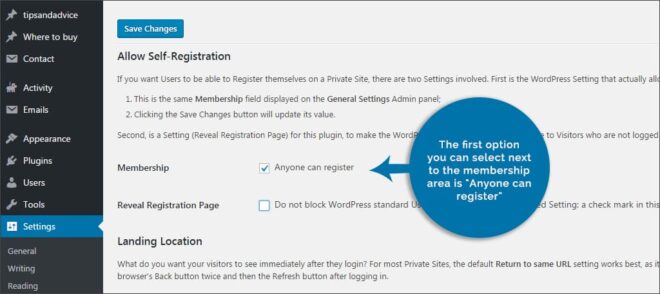
صفحة التسجيل الذاتي هي نفسها صفحة التسجيل التي قمت بإعدادها حاليًا لموقع WordPress الخاص بك. الخيار الأول الذي يمكنك تحديده بجوار منطقة العضوية هو “يمكن لأي شخص التسجيل”. إذا تم تحديد هذا المربع ، فيمكن لأي شخص التسجيل في مدونتك بنفس الطريقة التي كان يفعلها من قبل. إذا كنت تقوم بإنشاء موقع خاص بالعائلة أو لمجموعة مؤمنة ، فأنت لا تريد تحديد هذا الخيار.
الخيار الثاني المتاح هو “كشف صفحة التسجيل”. إذا اخترت السماح لأي شخص بالتسجيل على موقعك ، فيجب بالتأكيد التحقق من هذا الخيار. بخلاف ذلك ، يمكنك إزالته لإخفاء صفحة تسجيل المستخدم في مدونتك تمامًا.
موقع الهبوط
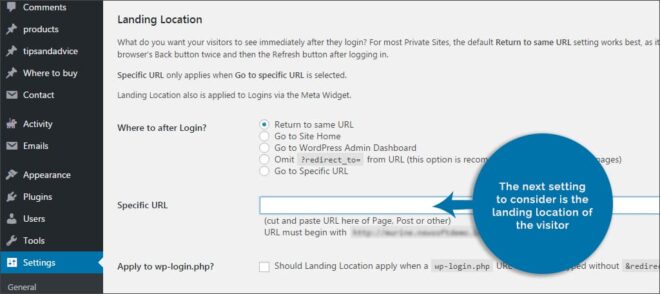
الإعداد التالي الذي يجب مراعاته هو موقع هبوط الزائر. عندما يقوم شخص ما بتسجيل الدخول إلى النظام ، يمكنك تحديد مكان وصول الزائر في مدونتك. على سبيل المثال ، يمكنك تعيين الصفحة الرئيسية أو لوحة معلومات WordPress أو حتى عنوان URL محدد. ومع ذلك ، يجب أن ينتمي عنوان URL إلى الموقع المعني. هذا يعني أن عنوان URL يجب أن يبدأ بالعنوان الفعلي للموقع مثل ، “http://www.your-blog.com/.”
يمكنك أيضًا تعيين الصفحة المقصودة بحيث تأخذ الأولوية إذا قام شخص ما بالوصول إلى منطقة “wp-login.php” في موقعك. نتيجة لذلك ، ستتم إعادة توجيه المستخدم إلى الموقع الذي حددته.
تسجيل دخول مخصص
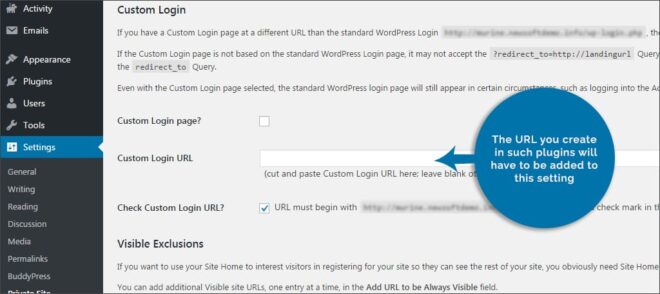
يكون خيار تسجيل الدخول المخصص مطلوبًا فقط إذا كانت لديك شاشة تسجيل دخول بخلاف الشاشة الافتراضية ، “wp-login.php.” على سبيل المثال ، ستسمح لك بعض المكونات الإضافية للأمان بإنشاء شاشة مخصصة لعمليات تسجيل الدخول من أجل حماية الموقع من محاولات القرصنة العنيفة. يجب إضافة عنوان URL الذي تقوم بإنشائه في هذه المكونات الإضافية إلى هذا الإعداد.
استثناءات مرئية
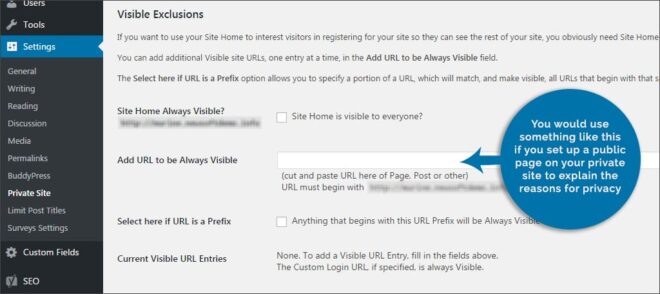
ماذا لو كانت لديك صفحات أو منشورات معينة تريدها أن تكون مرئية لعامة الناس؟ هذه هي المنطقة التي تقوم فيها بتعيين هذا المنشور أو الصفحة. يمكنك أيضًا جعل منزل مدونتك مرئيًا دائمًا أو حتى تعيين بادئة عنوان URL ليتم عرضها دائمًا أيضًا. يمكنك استخدام شيء من هذا القبيل إذا قمت بإعداد صفحة عامة على موقعك الخاص لشرح أسباب الخصوصية ، وعرض الوصول المدفوع وغيرها من المعلومات المقدمة.
إعدادات متقدمة
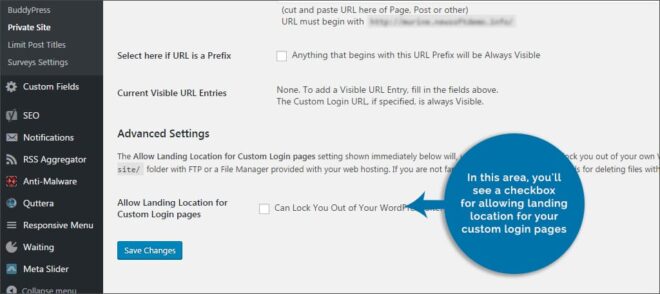
في هذه المنطقة ، سترى مربع اختيار للسماح بموقع الهبوط لصفحات تسجيل الدخول المخصصة الخاصة بك. يعد هذا خيارًا محفوفًا بالمخاطر عند تحديده لأنه من المحتمل أن يحجبك تمامًا عن الموقع ، حتى مع التحكم الإداري. نتيجة لذلك ، سيتعين عليك إزالة المكون الإضافي مباشرةً عن طريق الوصول إلى المجلدات الجذر لمضيف المدونة وحذف مجلد المكون الإضافي. ينصح بترك هذا دون رادع.
بمجرد الانتهاء من جميع اختياراتك ، انقر فوق “حفظ التغييرات” في الجزء السفلي. تم الآن تعيين مدونتك لتكون ذات وصول خاص فقط.
هل يمكنك جعل منشورات أو صفحات معينة خاصة؟
ماذا لو كنت لا تريد إنشاء مدونة خاصة بالكامل ولكنك تريد إخفاء بعض المنشورات والصفحات؟ يحتوي WordPress بالفعل على هذه القدرة المضمنة في محرر المحتوى. من السهل استخدام ميزة تعمل مثل هذا:
الخطوة 1: انتقل إلى أي منشور أو صفحة تريد حمايتها بكلمة مرور.
الخطوة 2: ابحث عن نافذة “النشر” داخل المحرر. معظم الناس لديهم هذا على الجانب الأيمن.
الخطوة 3: حدد موقع خيار “الرؤية” داخل نافذة النشر. بشكل افتراضي ، يجب أن يكون “عام”.
الخطوة 4: انقر فوق “تحرير” بجوار الرؤية. سيوفر لك هذا أزرار الاختيار.
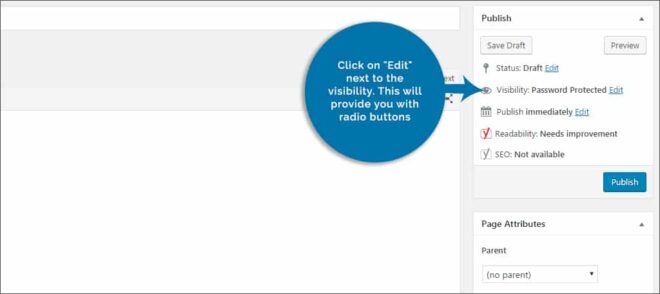
الخطوة 5: انقر فوق زر الاختيار “محمية بكلمة مرور”. سيؤدي هذا إلى إنشاء حقل نصي يمكنك من خلاله إضافة كلمة مرور.
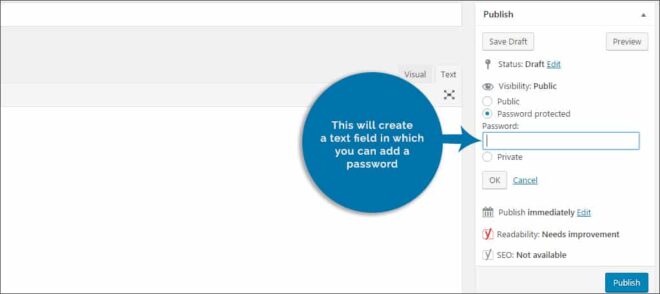
الخطوة 6: قم بإنشاء كلمة مرور وانقر فوق الزر “موافق” أسفل حقل النص.
الخطوة 7: تم الآن تعيين منشورك أو صفحتك على الحماية بكلمة مرور. سيصبح هذا ساري المفعول بمجرد النقر فوق الزر “تحديث” أو “نشر” للمنشور أو الصفحة.
هذا الخيار يحمي المحتوى فقط من الوصول العام. إذا تم تسجيل دخول مسؤول أو محرر لمدونتك بالفعل ، فلا يزال بإمكانه رؤية المحتوى بدون متطلبات كلمة المرور.
يمكنك أيضًا تحديد المنشور أو الصفحة لتكون خاصة بشكل عام. هذا يعني أنه سيخفيه عن العرض من الوصول العام بشكل دائم. لا تتوفر كلمات مرور في هذا الخيار ، وسوف يقيد الوصول إلى المحتوى من الزوار الخارجيين.
المكونات الإضافية الأخرى ذات الأهمية
f (x) موقع خاص
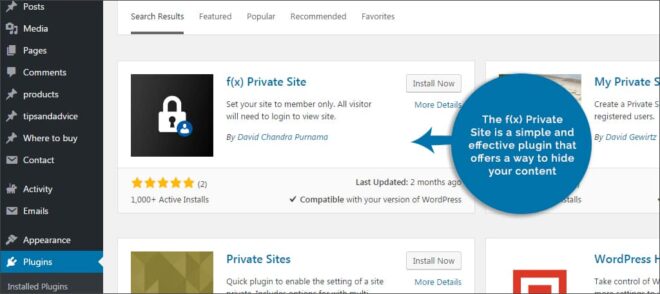
يعد f (x) Private Site مكونًا إضافيًا بسيطًا وفعالًا يوفر طريقة لإخفاء المحتوى الخاص بك. على الرغم من أنه لا يحتوي على بعض ميزات My Private Site ، إلا أنه نظام سهل يقوم بهذه المهمة. تتمثل إحدى ميزاته البارزة في حماية موجز RSS .
الموقع خاص
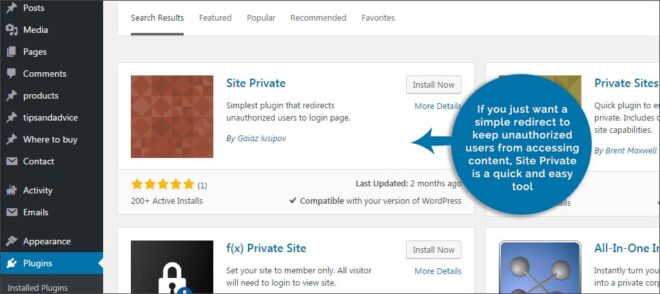
إذا كنت تريد فقط إعادة توجيه بسيطة لمنع المستخدمين غير المصرح لهم من الوصول إلى المحتوى ، فإن Site Private هي أداة سريعة وسهلة. يرسل هذا التثبيت الصغير الزوار مباشرة إلى صفحة تسجيل الدخول عندما يحاولون الوصول إلى صفحات ومنشورات أخرى.
WP Private Content Plus
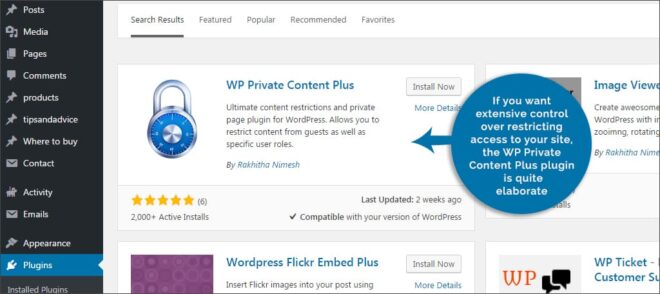
إذا كنت تريد تحكمًا شاملاً في تقييد الوصول إلى موقعك ، فإن المكون الإضافي WP Private Content Plus مفصل تمامًا. باستخدام هذا المكون الإضافي ، يمكنك التحكم في أدوار المستخدم والوصول المحدد إلى المحتوى. يمكنك أيضًا تقييد عناصر واجهة المستخدم والبحث والقوائم على الأعضاء.
إنشاء موقع خاص له استخدامات عديدة. من الحفاظ على المحتوى موجهًا للعائلة إلى تقديم نظام أساسي للموظفين ، يعد WordPress حلاً رائعًا للتواصل عبر الإنترنت ومشاركة المعلومات. كل ما يتطلبه الأمر هو القليل من الخيال والمكوِّن الإضافي الصحيح.
كيف تستخدم مدونة WordPress خاصة؟ ما نوع المكونات الإضافية التي تستخدمها لتوفير أمان معلوماتك وأمانها؟